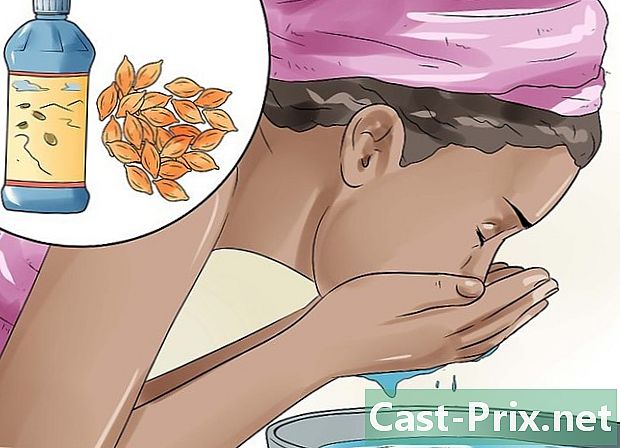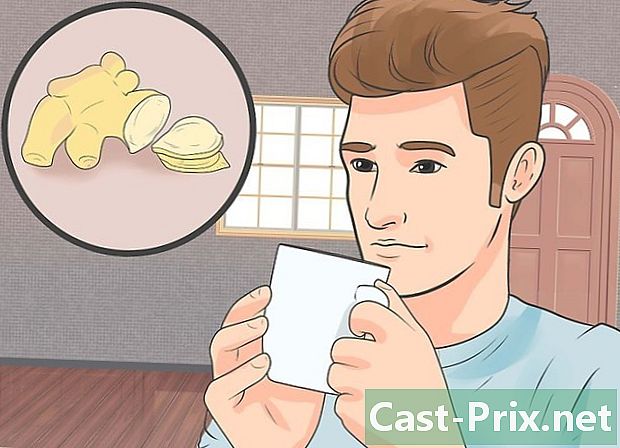Jak nakreslit obrázek pomocí Photoshopu
Autor:
Lewis Jackson
Datum Vytvoření:
7 Smět 2021
Datum Aktualizace:
1 Červenec 2024

Obsah
V tomto článku: Připravte obrázek na obrázek drawTracer
Naučte se, jak pomocí programu Adobe Photoshop nakreslit obrázek v systému MacOS nebo Windows.
stupně
Část 1 Připravte obraz, který chcete sledovat
- Otevřete obrázek, který chcete nakreslit ve Photoshopu. Klikněte na soubor na panelu nabídek v horní části okna a zvolte možnost Otevřít ... vyberte obrázek.
-

Klikněte na vrstva v panelu nabídek. -

Klikněte na Duplikovat vrstvu ... a dále OK.- Máte možnost přejmenovat novou vrstvu, jinak to bude vypadat takto kopie.
-
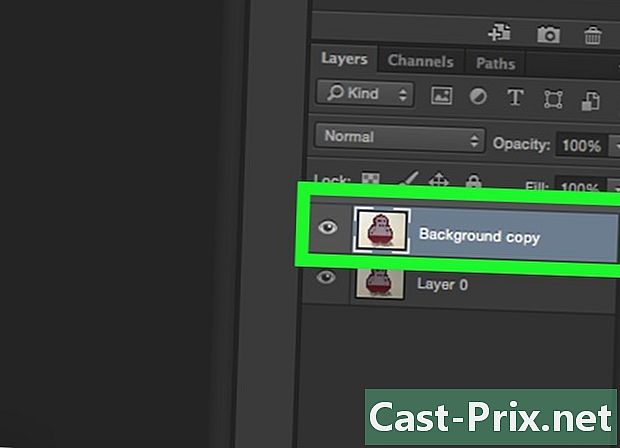
Vyberte duplicitní vrstvu v sekci vrstvy. Uvidíte to v pravé dolní části obrazovky. -
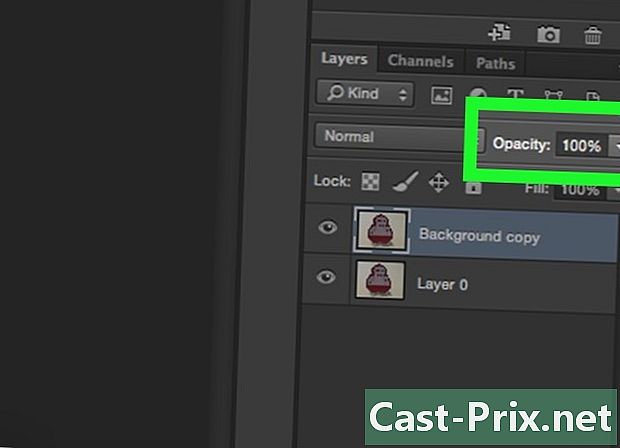
Klikněte do pole neprůhlednost. Je vpravo nahoře v sekci vrstvy. -

Nastavte krytí na 50%. -
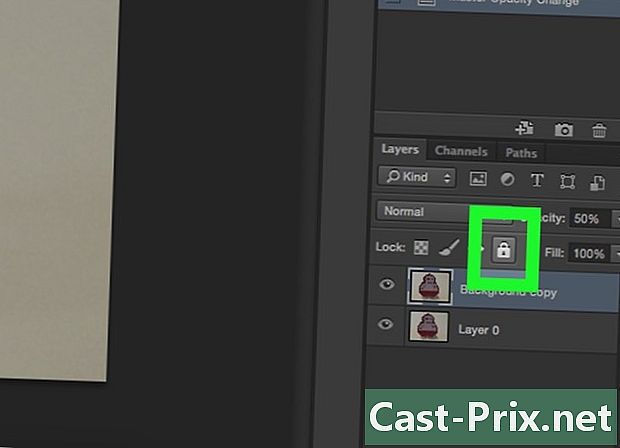
Uzamkněte vrstvu. Chcete-li to provést, klikněte na ikonu zámku v horní části panelu vrstev. -

Klikněte na vrstva v panelu nabídek. -

vybrat nový, potom klikněte na Vrstva .... -
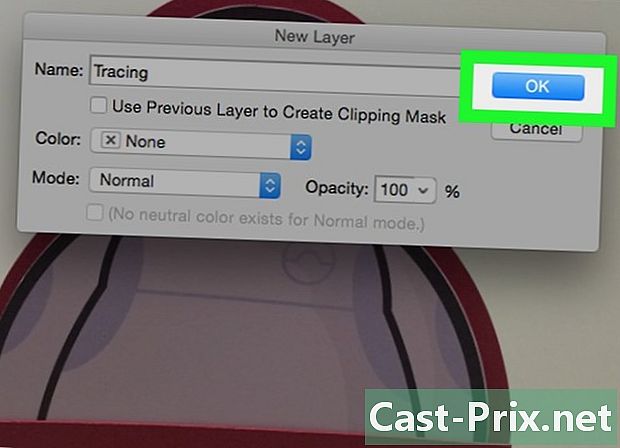
Přejmenujte vrstvu na kreslení a klikněte OK. -
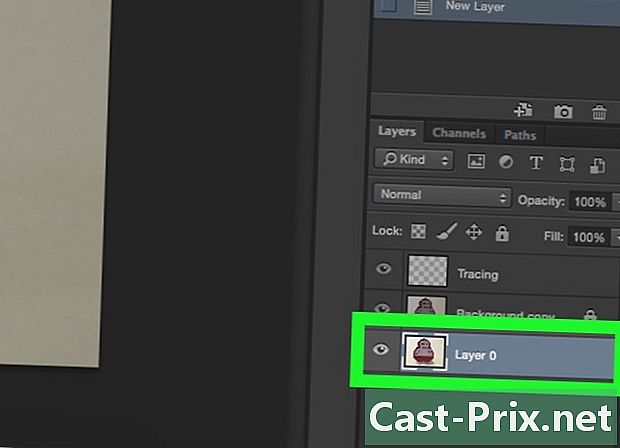
Vyberte vrstvu pozadí. Můžete to udělat v sekci vrstvy. -
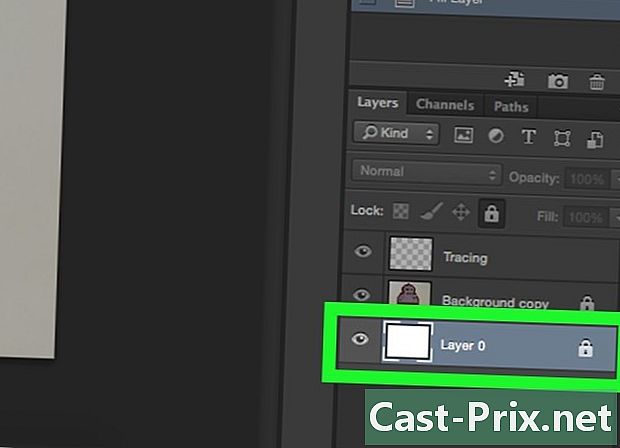
Stiskněte Ctrl+zpáteční (PC) zlato ⌘+Delete (Mac). Tato akce vyplní vrstvu bílou barvou pozadí.- Nyní budete mít v sekci tři vrstvy: vrstvu pojmenovanou kreslení nahoře další s uzamčeným obrázkem a uprostřed a poslední (dole), který je uzamčen a má bílé pozadí. Pokud toto pořadí nemáte, přesuňte vrstvy a uspořádejte je tímto způsobem.
Část 2 Stopový obrázek
-
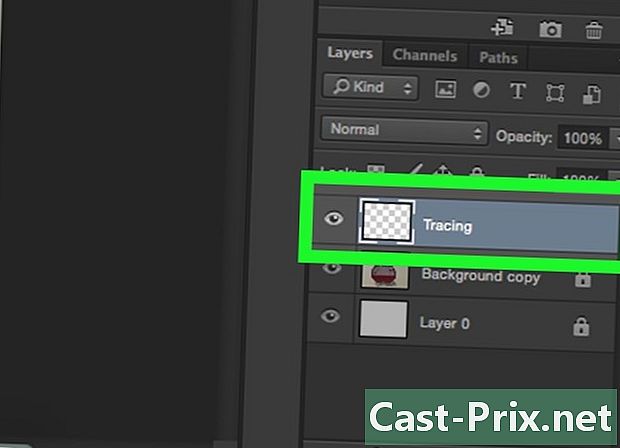
Vyberte vrstvu kreslení. Toto je ten nahoře v sekci vrstvy. -

Klikněte na Prohlíží v panelu nabídek. -
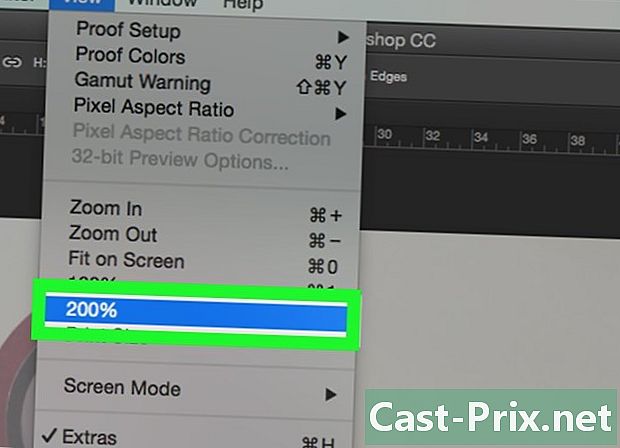
zvolit 200 % pro zvětšení obrázku. Klikněte na Oddálit nebo Přiblížit v rozbalovací nabídce Prohlíží pro úpravu obrázku na velikost, která vám vyhovuje pro trasování. -

Vyberte barvu a začněte kreslit. Chcete-li to provést, klikněte na jedno z překrývajících se čtverců, které jsou na kartě barva v pravé horní části obrazovky. Poté vyberte barvu ze spektra ve spodní části čtverců. Klikněte na další čtverec a vyberte stejnou barvu.- Na pravé straně spektra najdete černé a bílé.
-
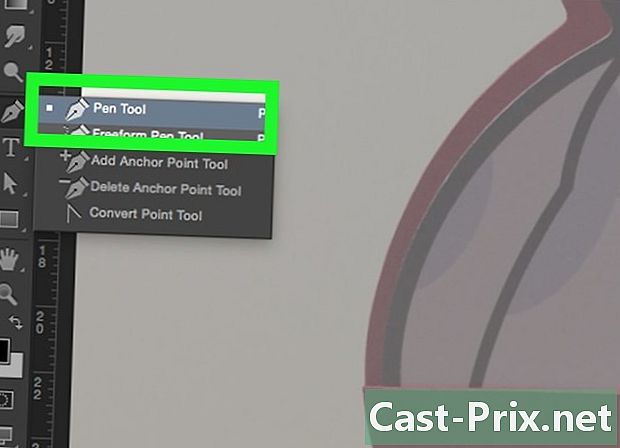
Klikněte na nástroj v nabídce vlevo od okna.- Nástroj tužka : vytváří pravidelné a neporušené stopy, které mají stejnou šířku uprostřed jako oba konce. Tento nástroj je ideální, pokud plánujete nakreslit více čar se spojením konců. Je představována ikonou tužky a je umístěna v horní části druhé sekce na panelu nástrojů. Pokud místo toho vidíte ikonu štětce, klikněte na ni pravým tlačítkem a vyberte možnost Nástroj tužka.
- Nástroj štětce : Tento vytváří kuželové prvky, které jsou na koncích tenčí a uprostřed tlustší. Tento nástroj funguje perfektně, pokud chcete při trasování vytvořit flexibilnější efekt tahu štětcem. Je reprezentován ikonou štětce a je v horní části druhé části panelu nástrojů. Pokud místo štětce vidíte ikonu tužky, klikněte na ni pravým tlačítkem a vyberte Nástroj štětce.
- Nástroj peří : Tato volba umožňuje upravovat grafy s kotevními body, které lze upravit nebo přesunout. Tento nástroj je ideální pro vykreslování objektů, které byste chtěli do značné míry změnit, když budete hotovi se sledováním. Vyberte ikonu peří, která je ve spodní části dopisu T v nabídce nástrojů a klikněte na Nástroj pero.
-
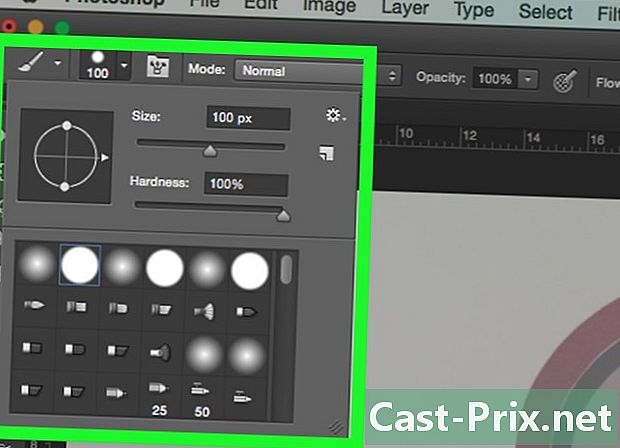
Proveďte úpravy nástrojů štětce a tužky. Toto najdete v levém horním rohu okna.- Klepnutím na rozevírací nabídku vedle ikony nástroje upravte její tvrdost a tloušťku. Stopy, které mají vysokou tvrdost, jsou spíše jako skutečné tahy štětcem nebo tužkou.
- Klepnutím na ikonu složky v pravé části nabídky velikosti nastavíte atributy a tvar tužky nebo štětce.
-
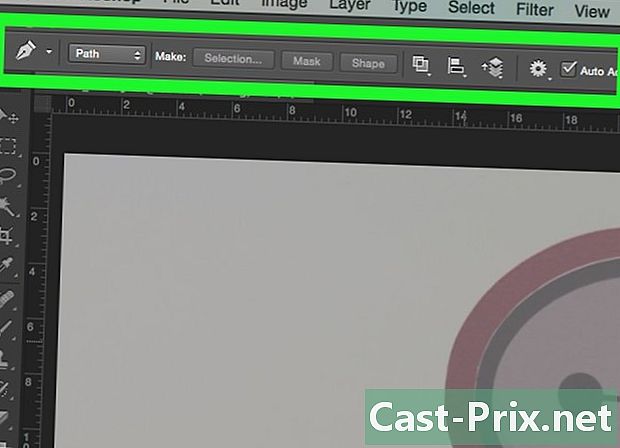
Nastavte parametry nástroje pero. Uvidíte je v levém horním rohu okna.- Pokud chcete použít nástroj Plume k vytvoření grafů, klikněte na rozevírací nabídku na pravé straně ikony a klikněte na trasa.
-

Začněte sledovat. Pomocí myši nebo touchpadu přesuňte nástroj přes čáry, které chcete nakreslit.- Chcete-li použít nástroje štětce a tužky, klepněte a podržte kurzor při přetahování nástroje přes čáry. Uvolněním myši pohnete nástrojem a začnete hrát novou linii.
- Pro nástroj pero klikněte a uvolněte kurzor podél čar obrázku, který kreslíte, a uvidíte čáru mezi každou řadou bodů. Největší detaily a zakřivené čáry vyžadují více kliknutí.
-

Skrýt původní obrázek. Chcete-li vidět průběh své práce, klikněte na ikonu oka, která je vedle střední vrstvy, která obsahuje základní fotografii. Obrázek zmizí a uvidíte cestu na bílém pozadí.- Po dokončení klikněte na Prohlíží na panelu nabídek a vyberte možnost 100 % vidět obrázek v reálné velikosti.
-
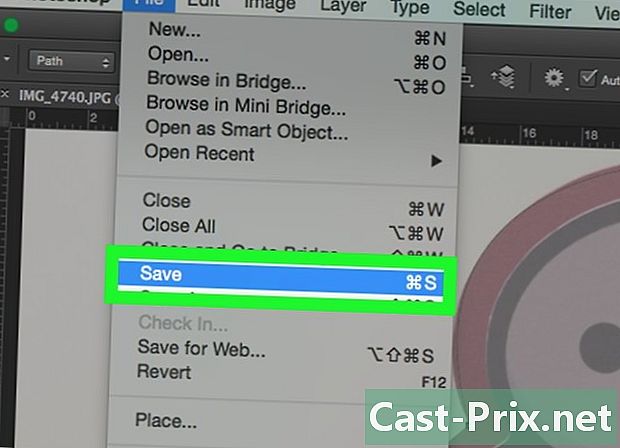
Uložte obrázek. Klikněte na soubor na panelu nabídek a vyberte možnost Uložit jako, Přejmenujte soubor a klikněte na rekord.
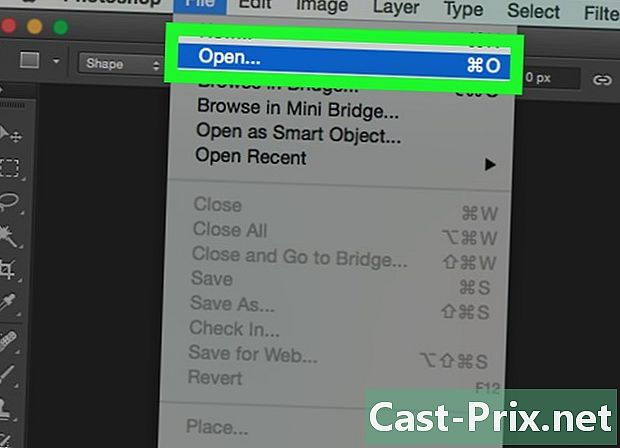
- Přečtěte si a respektujte autorská práva k původnímu obrázku.
- Vyhněte se kopírování děl druhých (jak je to zábavné?).